| 일 | 월 | 화 | 수 | 목 | 금 | 토 |
|---|---|---|---|---|---|---|
| 1 | 2 | 3 | 4 | 5 | ||
| 6 | 7 | 8 | 9 | 10 | 11 | 12 |
| 13 | 14 | 15 | 16 | 17 | 18 | 19 |
| 20 | 21 | 22 | 23 | 24 | 25 | 26 |
| 27 | 28 | 29 | 30 |
- Android
- androidstudio
- bitmap
- BOJ
- Canvas
- CS
- Database
- DBeaver
- DP
- Ecilpse
- Eclipse
- firebase
- git
- github
- GooglePlayServices
- gradle
- IDE
- IntelliJ
- java
- json
- kotlin
- level2
- linux
- mariadb
- MYSQL
- Paint
- permission
- python
- Sorting
- sourcetree
will come true
[Eclipse] 이클립스 인터페이스 세팅하기 (Black 테마, Marketplace, 개발용 폰트 추천) 본문
이클립스 테마 변경
1. [Windows] > [Preference]
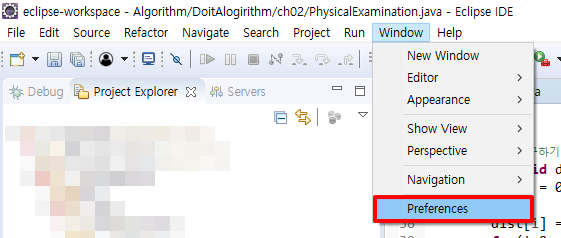
2. [General] > [Appearance] > Theme 선택 (default: Light)
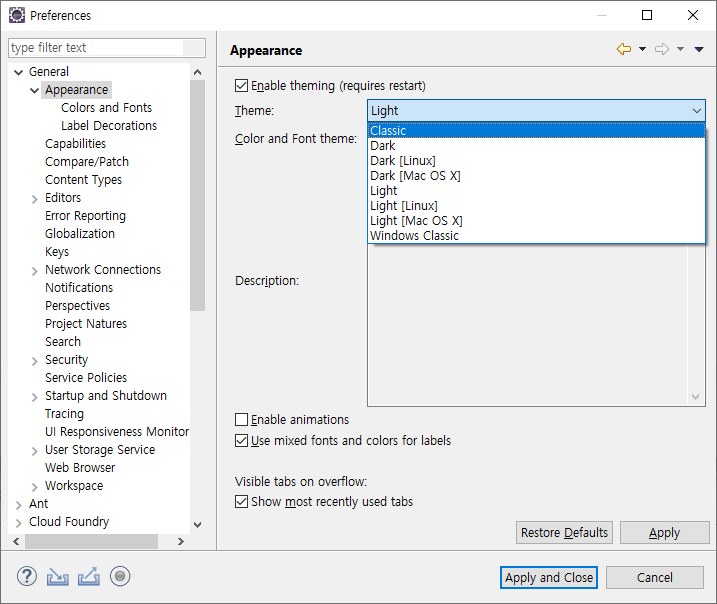
3. Theme : 'Dark' 변경 모습

다만, 이클립스 기본 Dark 테마는 배경이 회색톤에, 에디터 폰트 색상도 좀 낯설 수 있다.
Eclipse Marketplace에서 다른 Dark테마를 설치해서 이용하고 싶으면 아래 방법을 따른다.
이클립스 테마 설치 및 적용
1. [Help] > [Eclipse Marketplace]
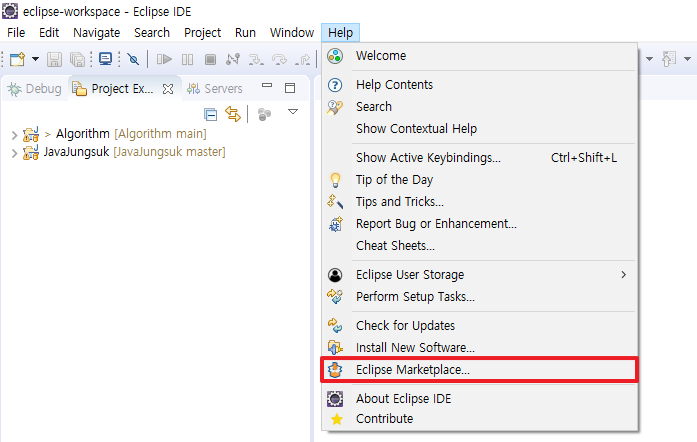
2. [Search] 탭 > Find : 'theme' 검색
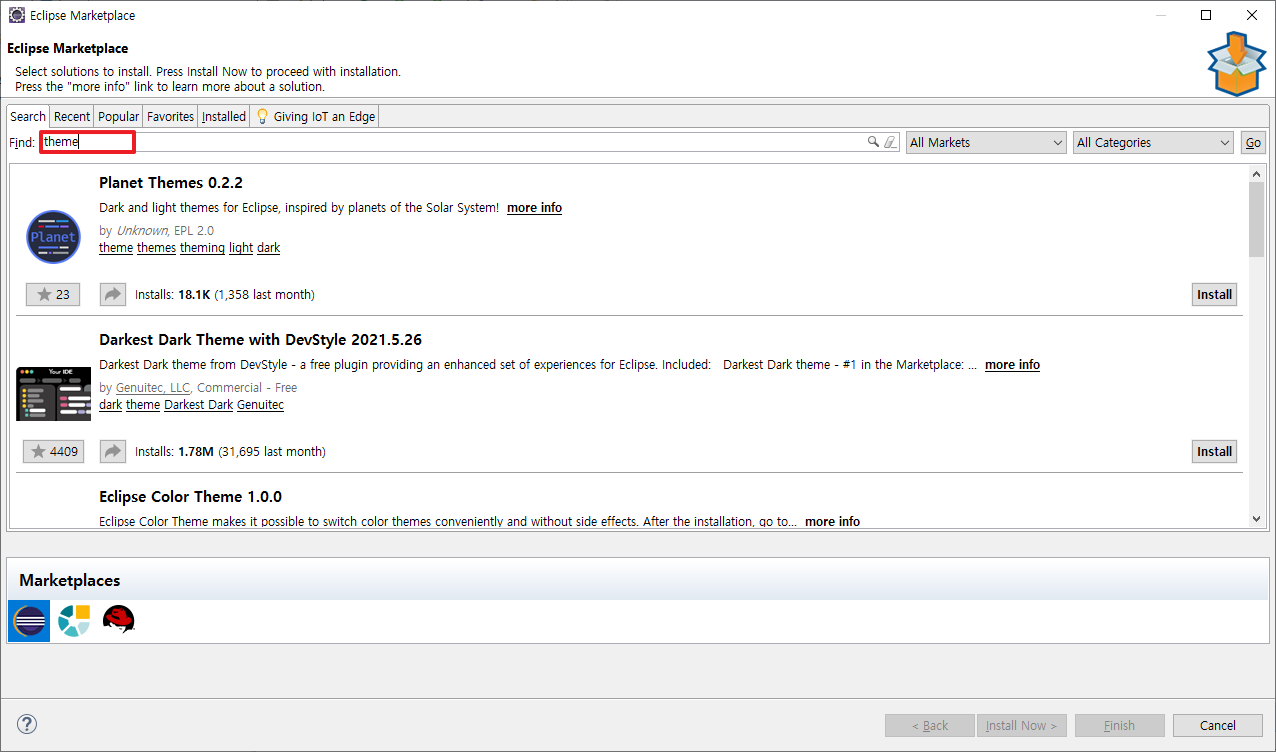
3. 원하는 테마의 [Install] 버튼 클릭
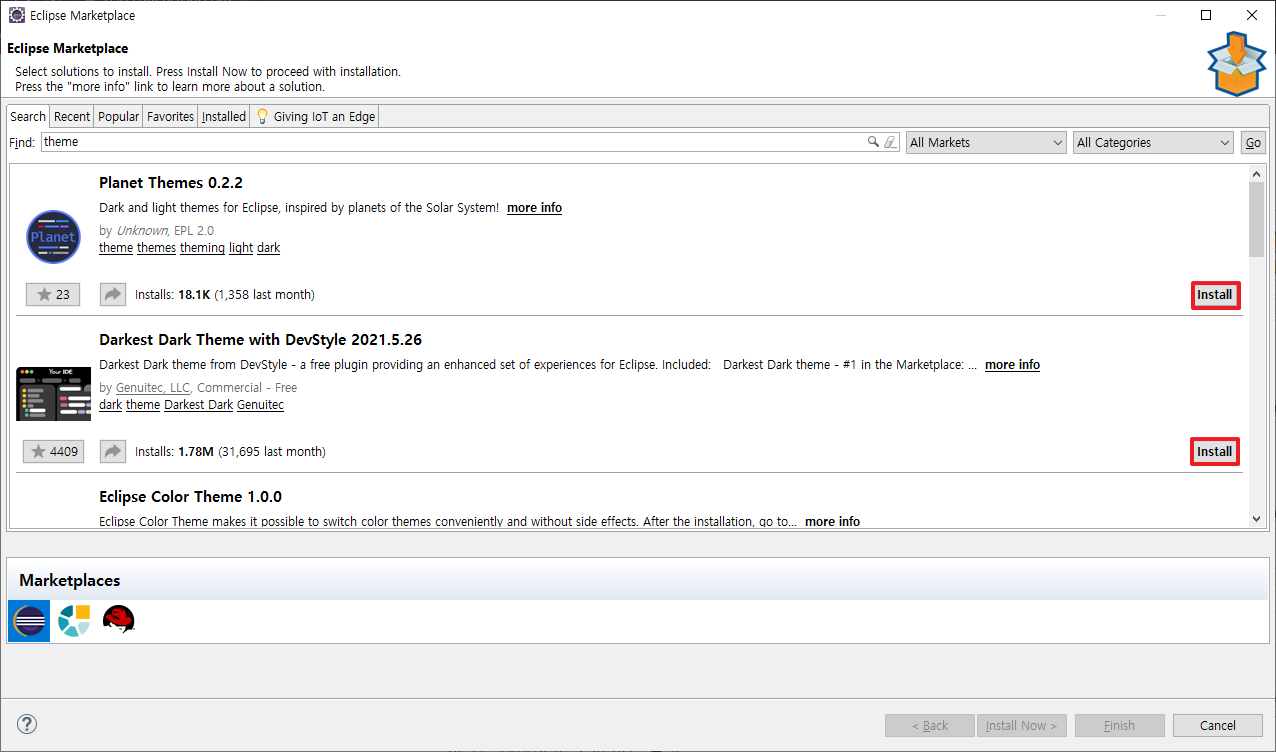
4. 설치할 구성요소들을 선택한다. 전체 체크 후 [Confirm] 클릭
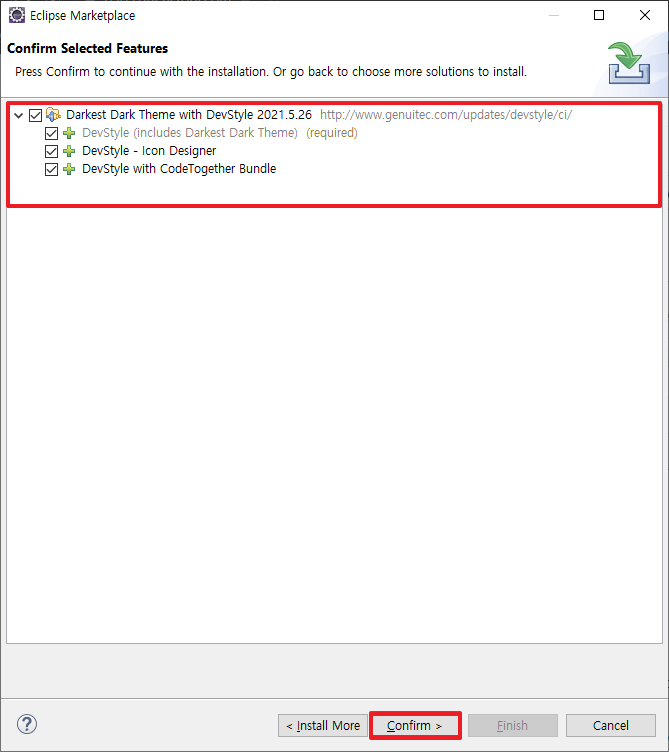
5. 라이센스 동의 체크 후 [Finish]
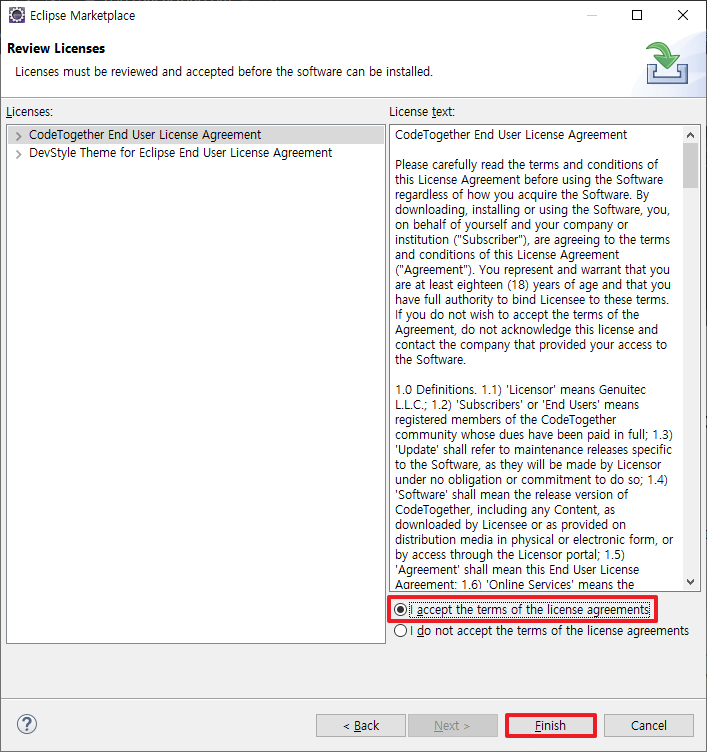
6. 이클립스 창 우측 하단에 설치 진행률이 표시된다.
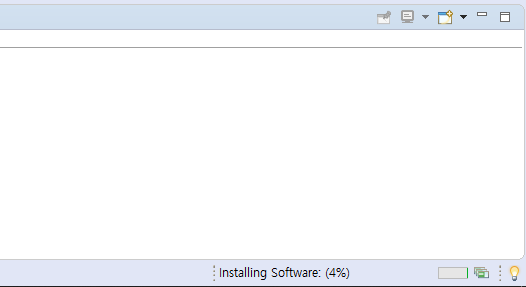
7. 이클립스 재시작
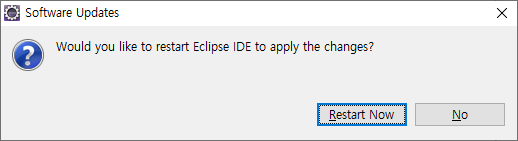
8. [Next]
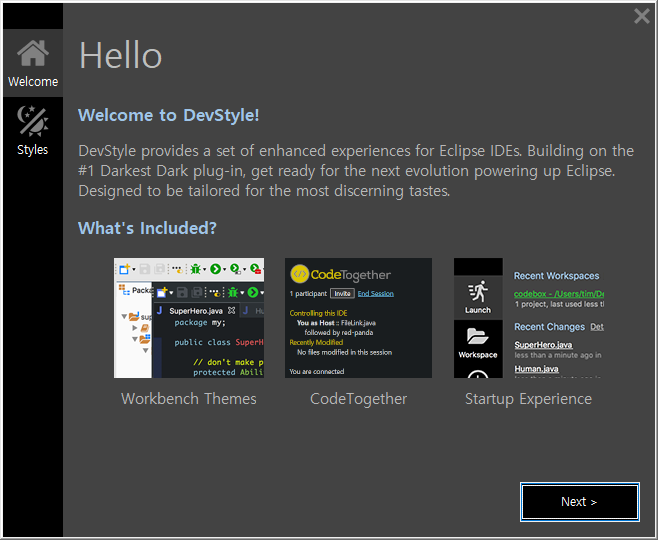
9. 테마 선택 후 [Next]
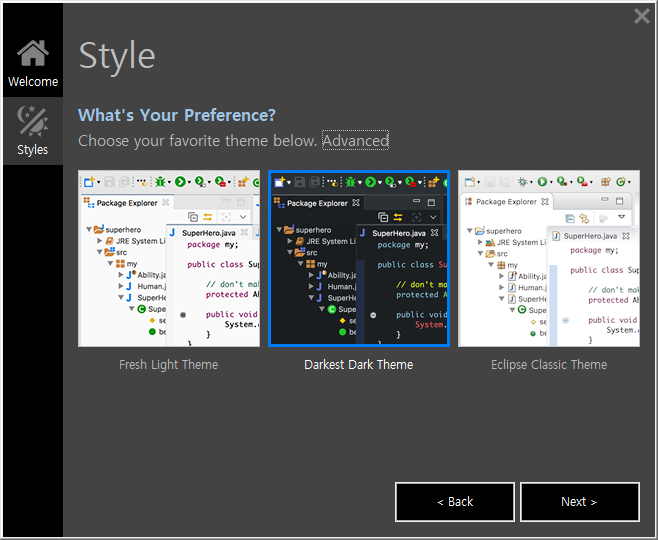
10. Workbench(배경색), Editor(폰트색)을 커스터마이징한 뒤, [Continue] 클릭
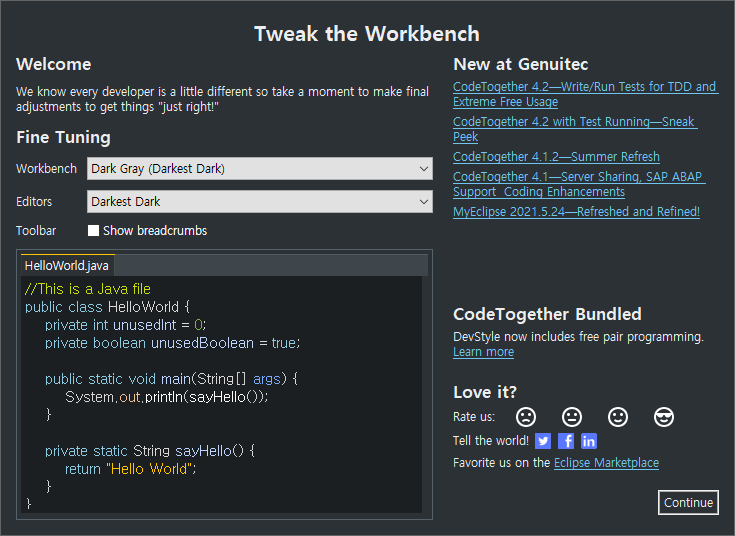
11. Darkest Dark Theme를 적용한 모습
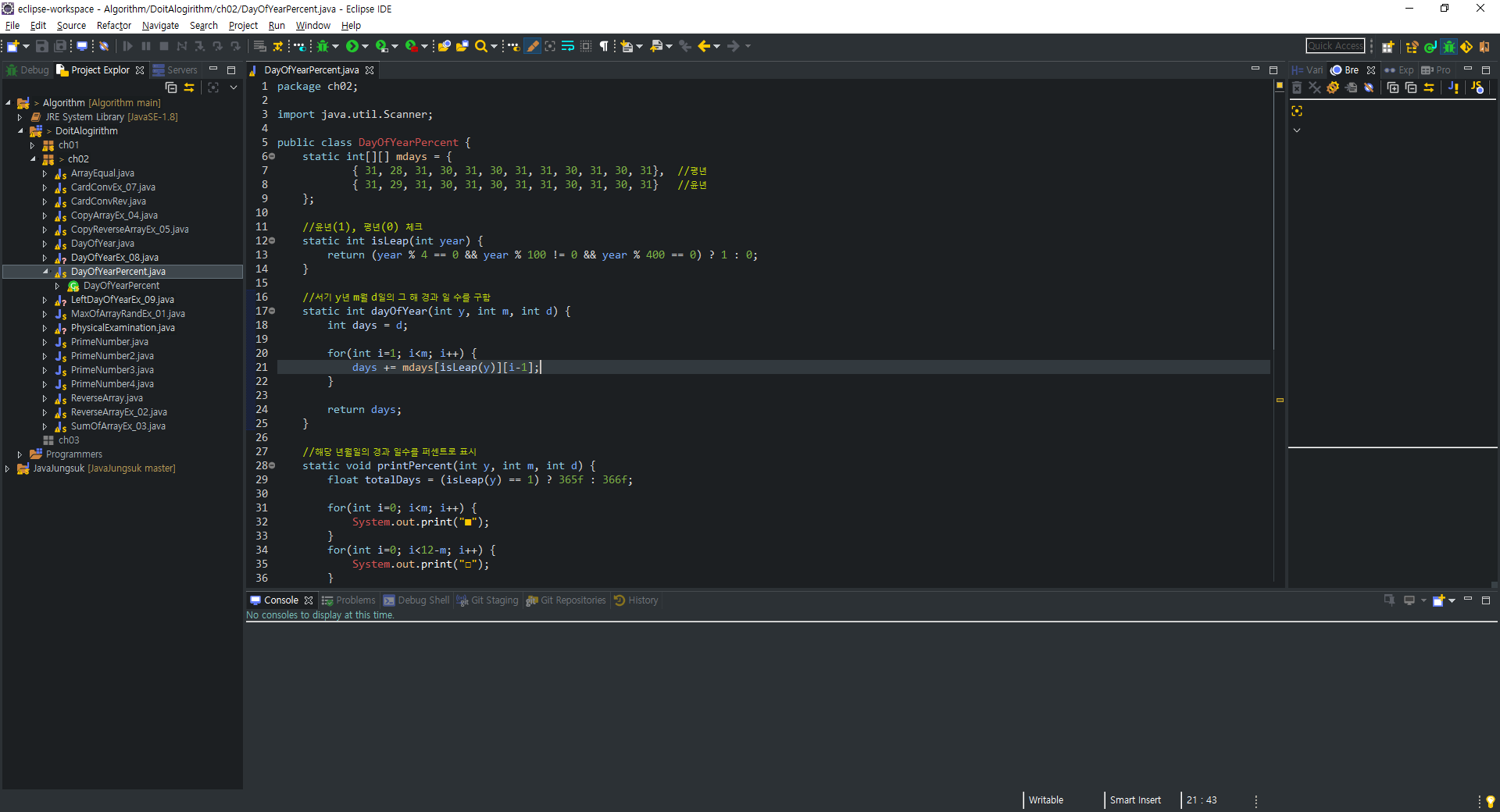
12. [Windows] > [Preferences] > [General > Appearance] > Theme 목록에도 설치한 테마가 추가되어 있음.
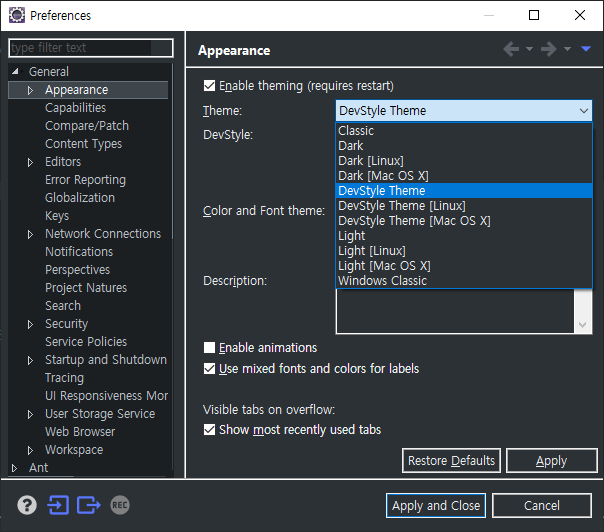
+) eclipse 2023-03 버전의 경우 운영체제별 테마가 하나로 통합되었습니다.
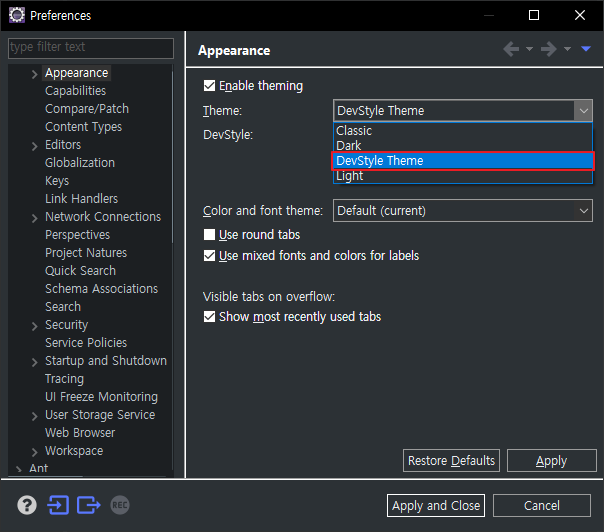
Eclipse Marketplace 에러
※ Eclipse Marketplace 실행이 안될 경우 / Eclipse MarketPlace를 클릭해도 반응이 없을 경우 아래의 방법을 따른다.
1) [Windows] > [Install New Software...]
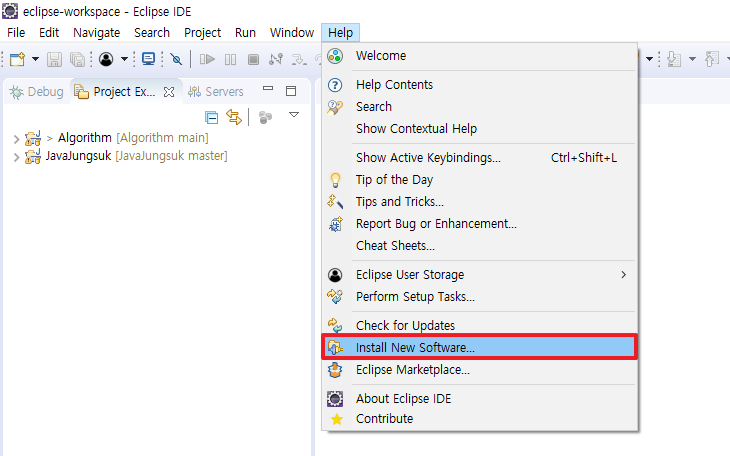
2) 'Work with' 입력란에 사이트 주소(https://download.eclipse.org/mpc/photon/)를 입력한 후 [Enter] 키를 누르면,사이트 주소로부터 소프트웨어를 불러와 하단에 표시한다.
'EPP Marketplace Client'를 체크한 뒤 [Next] 클릭.
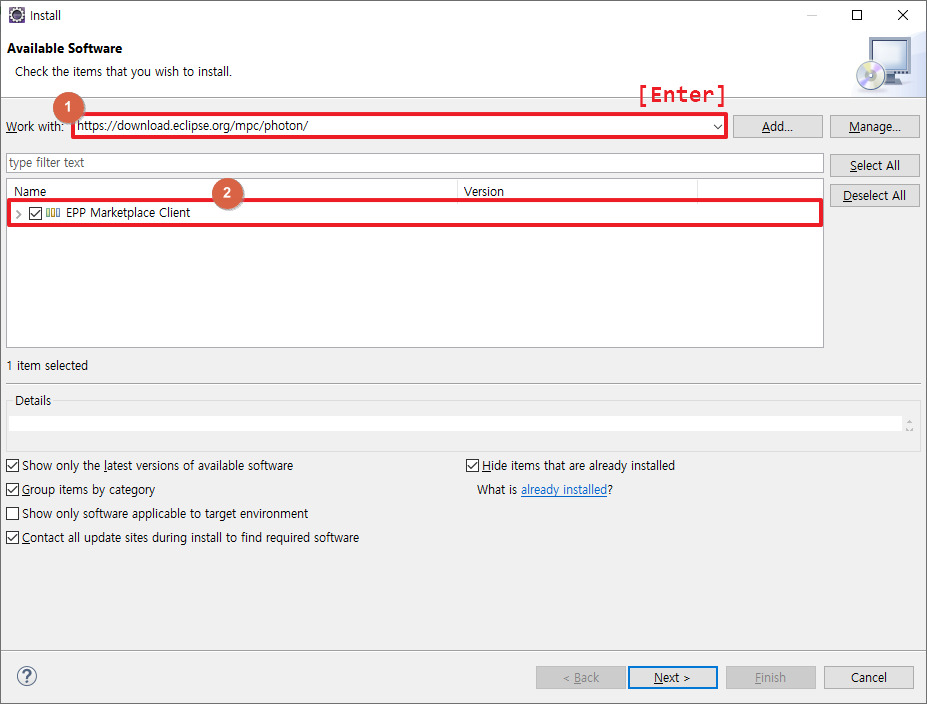
3)
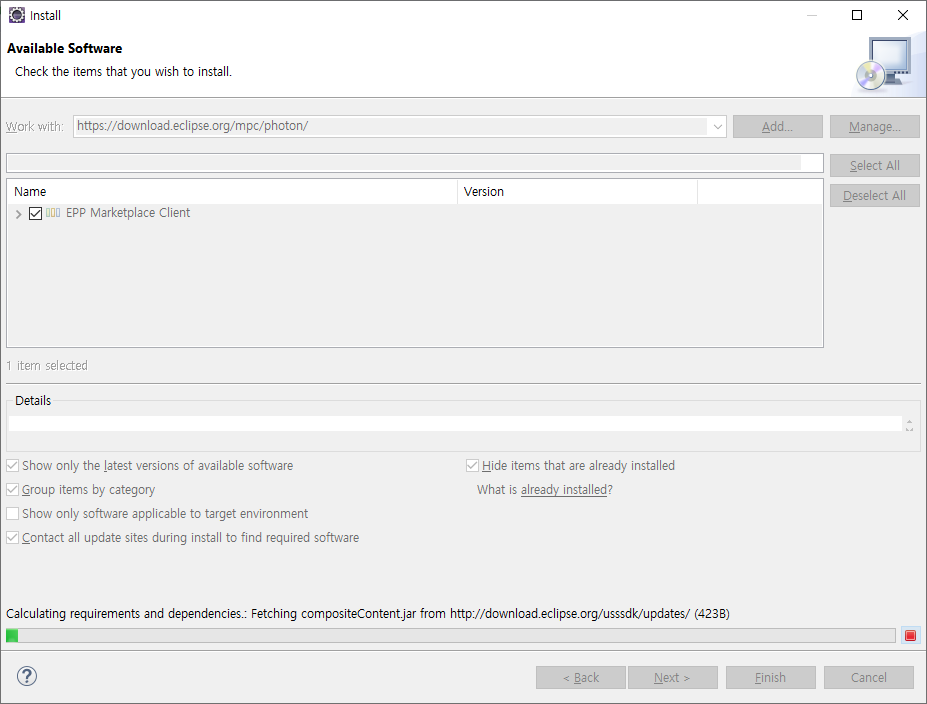
4) [Next]
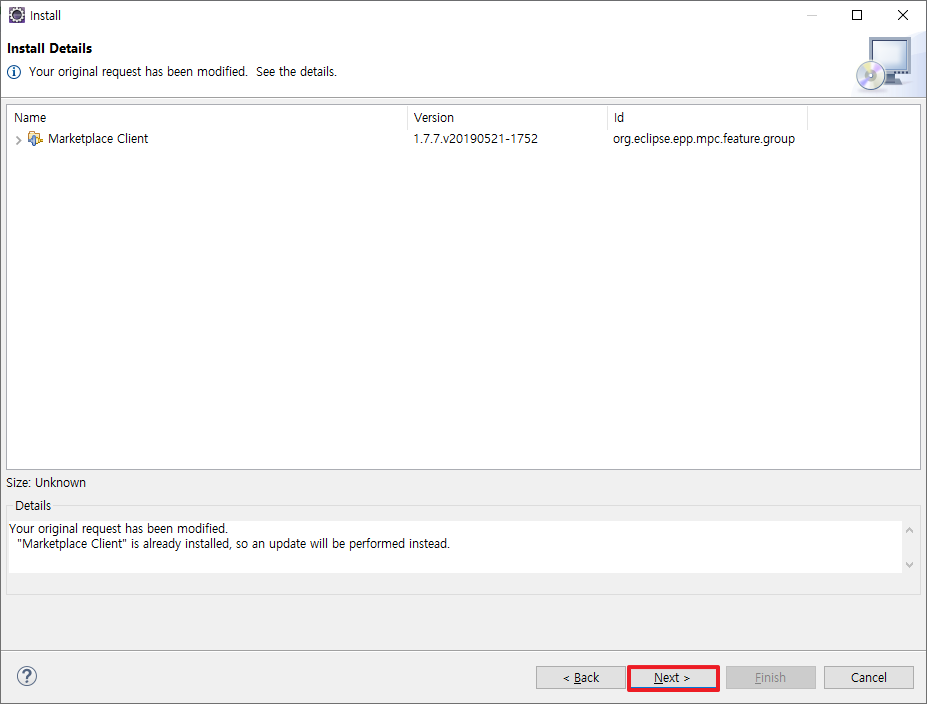
5) 라이센스 동의 후 [Finish]
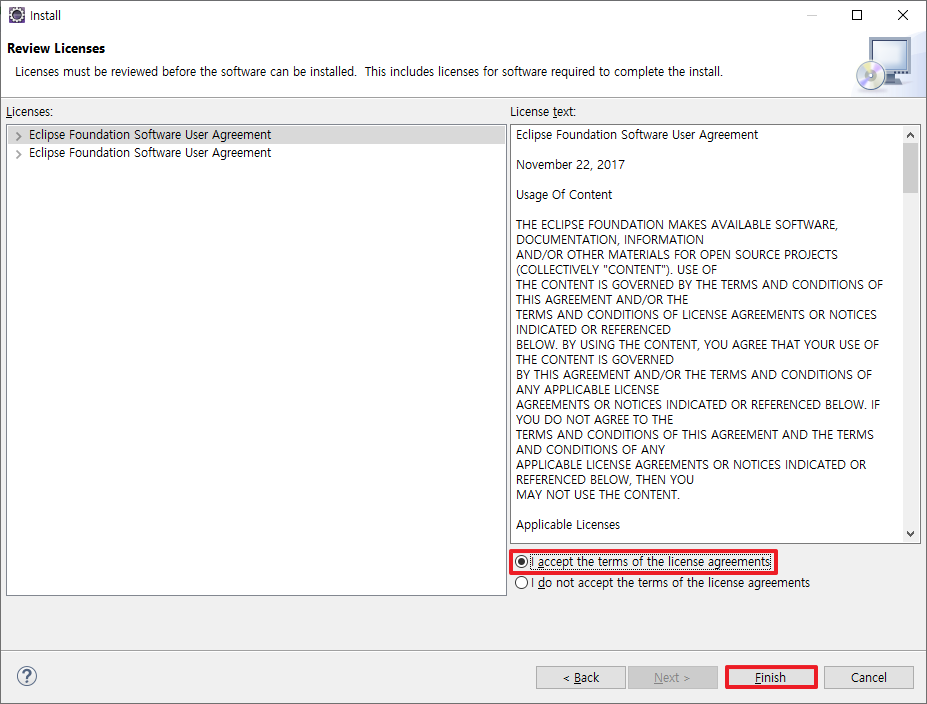
6) 이클립스 우측 하단에 설치 진행률이 표시된다. 100%가 될 때까지 기다리자.
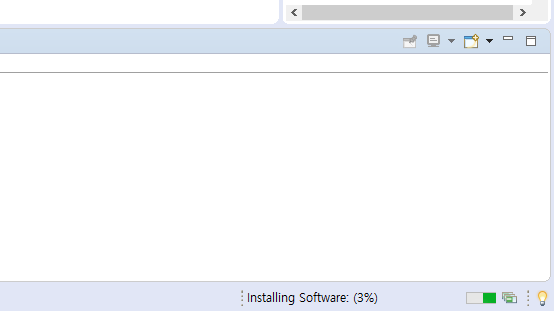
7) 이클립스 재시작
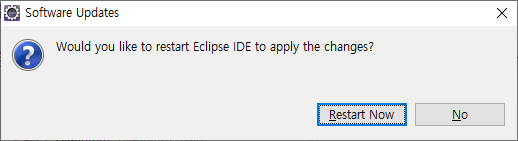
8) 재시작 후 [Help] > [Eclipse Marketplace..] 를 클릭하면 제대로 Marketplace가 실행된다.
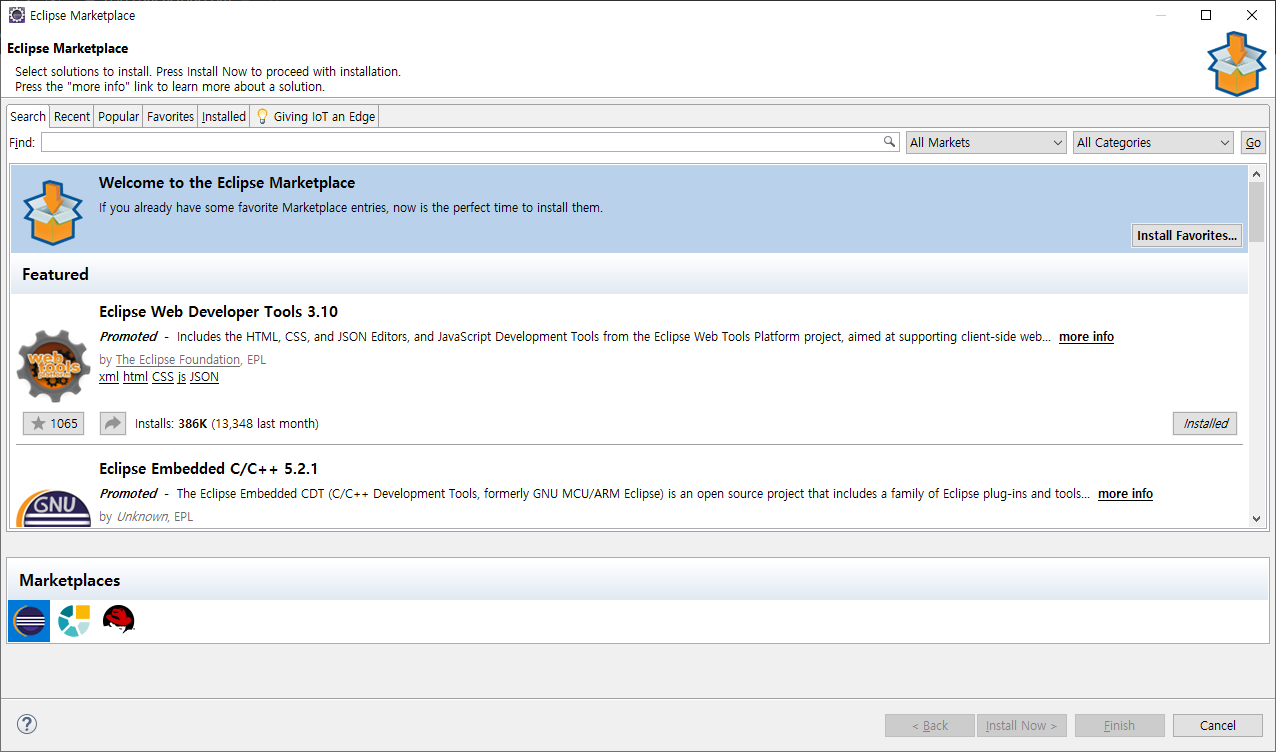
개발자 폰트
★ JetBrains Mono (진짜 너무 좋다... 폰트 이걸로 바꾸고 광명찾음ㅠ 영문도 한글도 선명하게 잘 보임)
https://www.jetbrains.com/lp/mono/
JetBrains Mono: A free and open source typeface for developers
Try JetBrains Mono in your IDE. Its simple forms and attention to every detail make coding a nice experience for developers’ eyes, no matter which IDE you choose.
www.jetbrains.com
네이버 나눔고딕코딩
https://github.com/naver/nanumfont
GitHub - naver/nanumfont
Contribute to naver/nanumfont development by creating an account on GitHub.
github.com
1. 링크에서 각 폰트를 다운로드 > 압축해제 > 폰트 파일을 선택한채로 우클릭 > [설치] 클릭
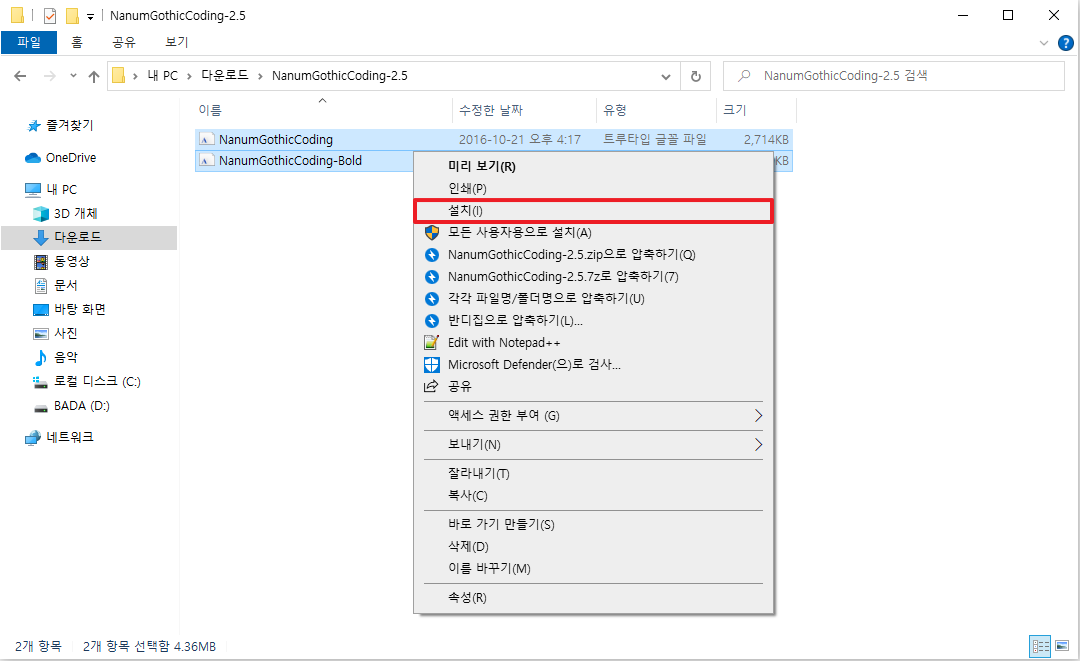
2. [Windows] > [Preferences] > [General > Appearance > Colors and Fonts] > 'Basic' > 'Text Font' 선택 > [Edit]
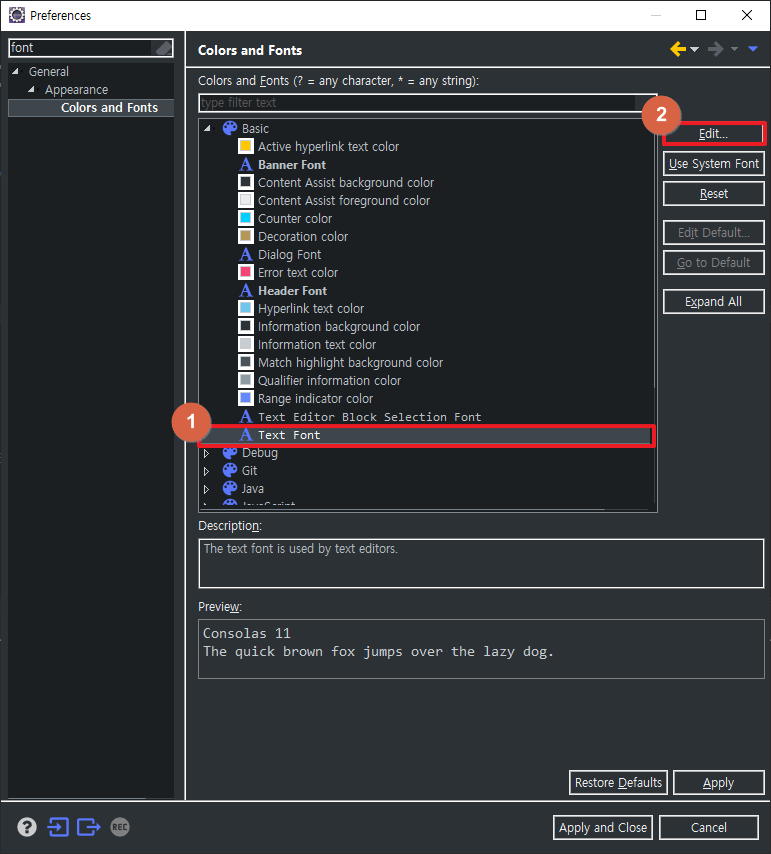
3. 글꼴 및 크기 설정
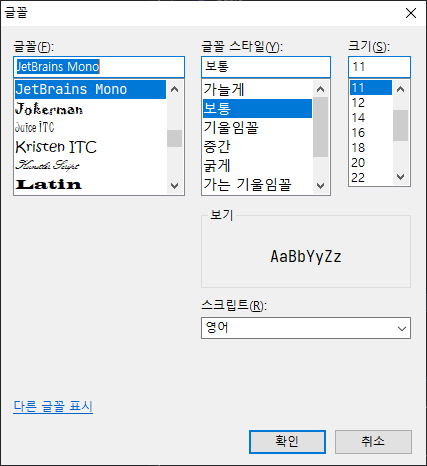
4. [Apply] 를 클릭해서 변경사항을 적용
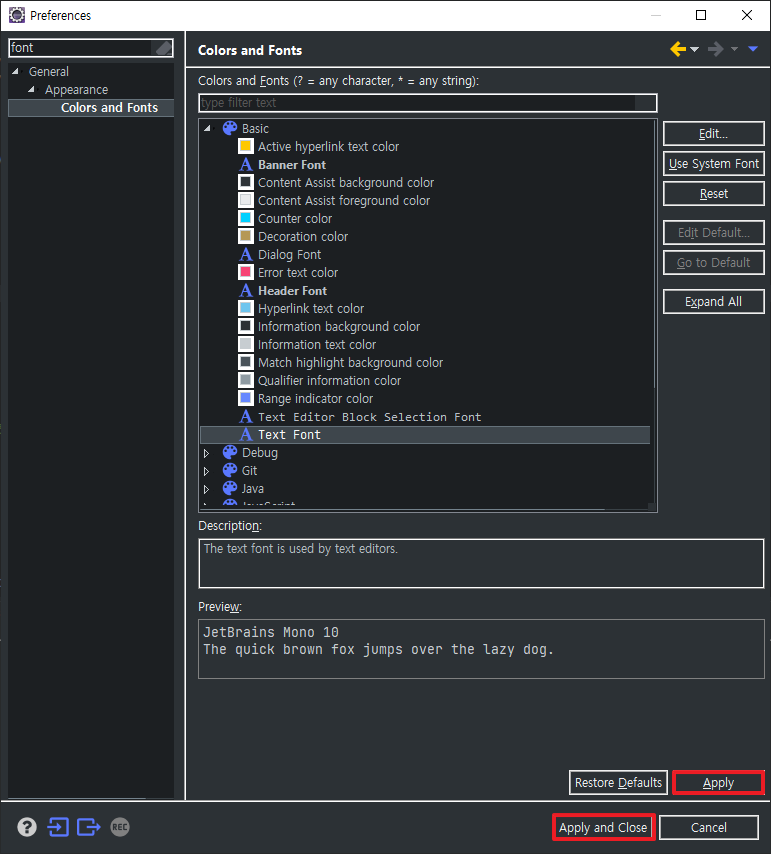
5. 'JetBrains Mono' 폰트를 적용한 모습 (Size:10)
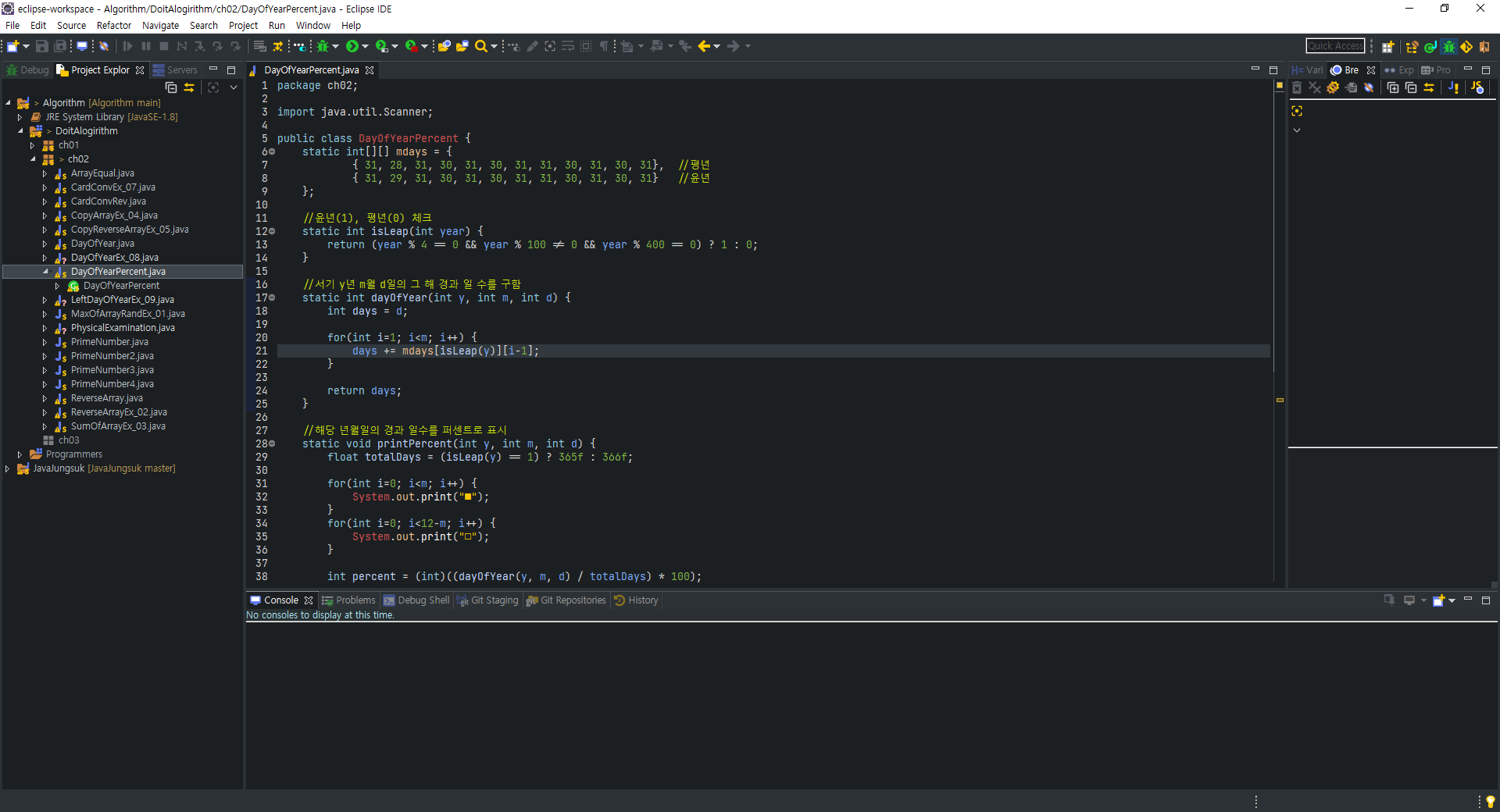
현재 세팅
- Eclipse : Eclipse Java EE IDE for Web Developers. / Photon Release (4.8.0)
- Theme : DevStyle Theme(Darkest Dark)
- Font : JetBrains Mono(size : 10)
'Java' 카테고리의 다른 글
| [Java] Java 예제 풀이 (1) (0) | 2021.10.18 |
|---|---|
| [Java] 자바 프로그래밍 시 잊기 쉬운 코딩 주의사항들 (0) | 2021.10.18 |
| [Eclipse] Eclipse 프로젝트 파일 관련 .gitignore 설정하기 (0) | 2021.10.13 |
| [Eclipse] Eclipse에서 Github Repository로 push할 때 reject 오류 해결법 (0) | 2021.10.11 |
| [Java] String클래스 메서드 replace()와 replaceAll() 차이점 (0) | 2021.10.07 |



